Bränn Xbox-spelskiva till digitala filer för att spara video-/ljudfilerna.
3 bästa metoderna för att rippa DVD till iPhone med hög kvalitet!
Att rippa DVD-skivor till en iPhone är det bästa sättet att njuta av att titta på dina favorit-DVD-filmer när som helst och var som helst med din iPhone. Men hur rippar du egentligen en DVD till en iPhone? Du behöver bara använda ett DVD-rippingverktyg för att digitalisera DVD:n och lagra och spela upp den på din iPhone. Men alla dessa rippingverktyg kan inte ge de bästa resultaten! Därför väljer det här inlägget de 3 bästa verktygen på marknaden för att rippa DVD-skivor till iPhone! Se vart och ett av dem nedan.
Guidelista
Vilket är det bästa formatet för att rippa DVD till iPhone? Det bästa sättet att rippa DVD till iPhone med hög kvalitet Hur man rippar DVD till iPhone gratis med hjälp av Handbrake Steg för att rippa DVD till iPhone med WinX DVD Ripper Hur man synkroniserar DVD-skivor från en dator till en iPhoneVilket är det bästa formatet för att rippa DVD till iPhone?
Först och främst, lär dig om de iOS-format som stöds innan du rippar en DVD till din iPhone. Alla listade format nedan är acceptabla, och du kan välja önskade efter dina behov.
• Videoformat: MP4, H.264, M4V, MOV, MPEG-4, etc. Det vanligaste formatet för iPhone 17/16/15/14 är dock MOV, standardformatet för QuickTime Player och de flesta iPhone-appar.
• Ljudformat: MP3, AAC, M4A, WAV, AIFF med flera. MP3-formatet med AAC-codec är standardinställningen för de flesta Apple-enheter.
• Bildformat: JPEG, JPG, GIF, TIFF, PNG, BMP.
Det bästa sättet att rippa DVD till iPhone med hög kvalitet
Det första det här inlägget vill introducera är hur man rippar DVD-skivor till iPhone med hjälp av professionella metoder. 4Easysoft DVD RipperMed det här verktyget kan du rippa DVD-skivor till över 500 format, inklusive naturligtvis de format som stöds av iPhone (MOV, MP4, M4V, etc.). Verktyget låter dig rippa DVD-skivor till över 500 format, inklusive naturligtvis de format som stöds av iPhone (MOV, MP4, M4V, etc.). Verktyget stöder också enhetsförinställningar som låter dig rippa DVD-skivor direkt till olika enheter, inklusive iPhones (från iPhone SE till iPhone 14). Förutom dessa utdataformat erbjuder verktyget också fantastisk rippningshastighet! Det rippar samtidigt DVD-innehåll med 30 gånger snabbare rippningshastighet, allt tack vare sin GPU-accelerationsteknik. Dessutom säkerställer verktyget en förlustfri DVD-rippningsoperation, så att du kan njuta av samma kvalitet som din DVD även efter att den har digitaliserats.

Erbjud alternativ för justering av utskriftskvaliteten som gör att du kan bibehålla och ytterligare förbättra utskriftskvaliteten.
Anpassa DVD:n innan du ripper den genom att lägga till undertexter, förbättra utseendet och mer.
Stöder rippning av olika DVD-typer, inklusive DVD-R, DVD+R, DVD-ROM med flera.
Låter dig rippa DVD-skivor från olika regioner och med kopieringsskydd effektivt.
100% Säker
100% Säker
Steg 1Efter installation och lansering av 4Easysoft DVD Ripper, sätt in DVD-skivan i en intern eller extern skivenhet. Klicka sedan på "Ladda DVD" i verktygets huvudgränssnitt, välj "Ladda DVD-skiva" och välj skivan du satte i tidigare.

Steg 2Klicka sedan på knappen "Fullständig titellista" och välj den du vill rippa från listan med titlar genom att markera kryssrutan. När du är klar klickar du på "OK" för att spara ditt val.

Steg 3Klicka sedan på rullgardinsmenyn "Rippa alla till:" i högra hörnet och välj fliken "Video". Från listan med alternativ till vänster väljer du om du vill rippa din DVD till MP4 eller MOV.

Dricks: Du kan också rippa din DVD direkt till din iPhone, beroende på vilken iPhone-modell du använder. Klicka bara på fliken "Enhet", välj "Apple" till vänster och välj en iPhone-modell från listan med alternativ till höger.
Steg 4När du har valt ett utdataformat klickar du på knappen "Anpassad profil" som motsvarar det kvalitetsalternativ du valde tidigare. Sedan kan du i fönstret "Redigera profil" justera kvalitet, kodare, bildfrekvens och andra inställningar. Glöm inte att klicka på knappen "Skapa ny" när du är klar.

Steg 5När du är klar med inställningarna klickar du på knappen "Rippa alla" i det nedre högra hörnet för att starta rippningen. Och det är så du ripper DVD-skivor till iPhone med hjälp av detta professionella DVD-rippingverktyg!

Hur man rippar DVD till iPhone gratis med hjälp av Handbrake
Ett annat verktyg du kan använda för att rippa en DVD till en iPhone är Handbrake. Det här verktyget är en videotranskoder med öppen källkod för flera plattformar som också låter dig rippa Blu-ray och DVD-skivor till en iPhone effektivt. Den stöder dock bara ett fåtal utdataformat, och från dessa format kan du bara välja DVD till MP4 eftersom iPhones inte har stöd för MKV och WebM. Trots det stöder Handbrake förinställningar för Apple som effektivt optimerar utdatans videokvalitet. Så här använder du den här:
Steg 1Installera och starta Handbrake-verktyget på din dator och sätt i den DVD du vill rippa i en intern eller extern skivenhet. Välj sedan den isatta skivan under avsnittet "Källval" när den visas.
Steg 2Klicka sedan på rullgardinsmenyn "Titel" och välj det DVD-innehåll du vill rippa. Välj sedan "MP4" från listan "Format", klicka på rullgardinsmenyn "Förinställningar", öppna alternativen under "Enheter" och välj en "Apple"-förinställning.
Steg 3När du är klar klickar du på knappen "Starta kodning" högst upp i verktygets gränssnitt för att börja rippa DVD:n.

Steg för att rippa DVD till iPhone med WinX DVD Ripper
Det sista verktyget du kan använda för att rippa DVD-skivor till en iPhone är WinX DVD RipperTill skillnad från Handbrake är WinX DVD Ripper inte ett rippningsverktyg med öppen källkod; det erbjuder dock en gratisversion som är tillräcklig för att stödja dina rippningsbehov. Verktyget stöder över 350 utdataformat, inklusive populära enhetsförinställningar som iPod, iPhone och Apple TV. Dessutom kan det behålla den ursprungliga kvaliteten på DVD-innehållet. Om du vill prova det här, här är stegen du måste följa:
Steg 1Installera och kör WinX DVD Ripper på din dator och sätt sedan in DVD:n i en extern eller intern skivenhet. Klicka sedan på fliken "Skiva" längst upp till vänster. När utdataformaten visas klickar du på knappen "Apple-enhet" och väljer din iPhone-modell.
Steg 2Klicka sedan på knappen "Bläddra" och välj en filmappsdestination. Klicka sedan på knappen "Kör" i verktygets huvudgränssnitt för att vända DVD:n. Och det är så du använder det här verktyget för att rippa DVD-skivor till iPhone.

Hur man synkroniserar DVD-skivor från en dator till en iPhone
Nu när du har utforskat de tre sätten att rippa en DVD till din iPhone är det dags att överföra det rippade DVD-innehållet till din iPhone. Och för att göra det behöver du använda iTunes! Så här gör du:
Steg 1Starta iTunes på din dator, klicka på fliken "Arkiv" i det övre högra hörnet och välj alternativet "Lägg till fil i biblioteket". Markera sedan det rippade DVD-innehållet och överför det till iTunes.
Steg 2Anslut sedan din iPhone till datorn med laddningskabeln, klicka på enhetens ikon i iTunes och välj "Filmer". Välj sedan "Synkronisera filmer", markera det rippade DVD-innehållet och klicka på "Synkronisera" för att starta synkroniseringen.
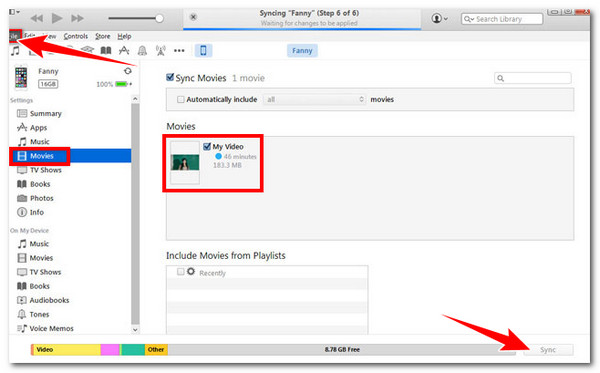
Slutsats
Sammanfattningsvis har det här inlägget lärt dig hur du ripper DVD-skivor till iPhone i tre enkla steg. Genom dessa metoder kan du digitalisera DVD-innehåll och titta på det när som helst, var som helst på din iPhone. Bland dessa utvalda alternativ finns 4Easysoft DVD Ripper erbjuder de bästa DVD-rippningstjänsterna. Med verktygets höga rippningshastighet, förmåga att bevara originalkvaliteten och ett brett utbud av utdataformat som är kompatibla med iPhone kan du uppnå en effektiv rippningsoperation. Börja använda det här verktyget och glöm inte att dela det med dina vänner!
100% Säker
100% Säker



